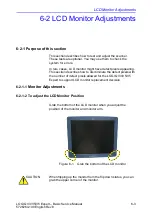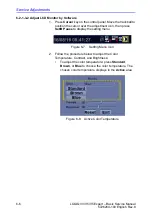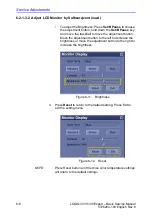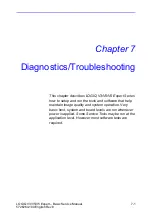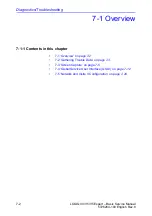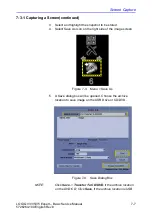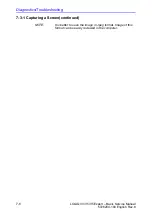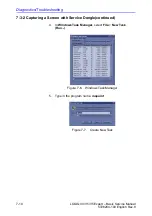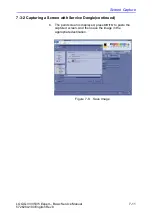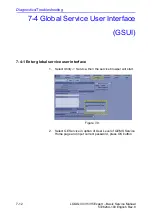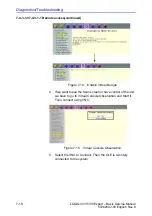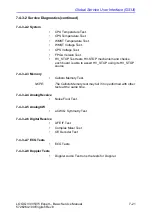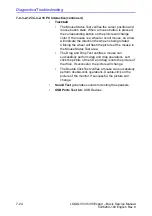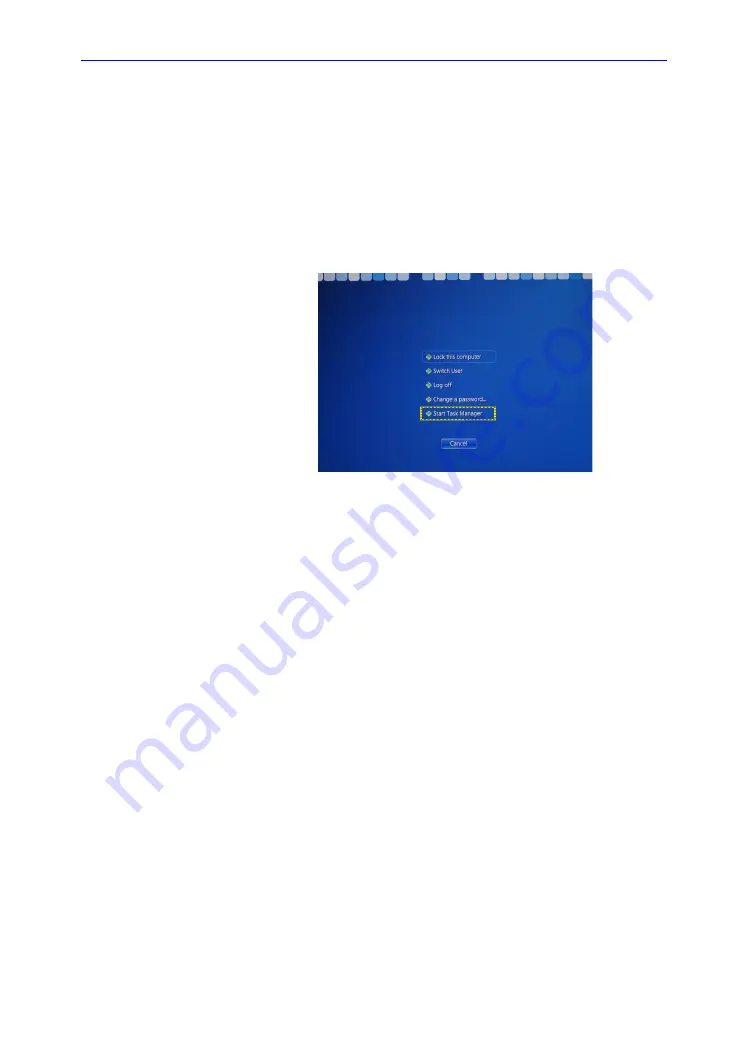
Screen Capture
LOGIQ V3/V5/V5 Expert – Basic Service Manual
7-9
5726264-100 English Rev.8
7-3-2 Capturing a Screen with Service Dongle
The following is a generic process to capture the whole screen
from the scanner:
1. Insert the Service Dongle in the system’s USB port.
2. Press
NL/SL
key on the control panel, the whole screen is
captured.
3. Press
Ctrl
+
Alt
+
Delete
, the Windows Security dialog is
displayed. Then select
Task Manager
.
Figure 7-5. Windows Security
NOTE:
It is also available to Exit to Windows and save the image on
the system or removal media.
Summary of Contents for H48612AA
Page 5: ...LOGIQ V3 V5 V5 Expert Basic Service Manual i 3 5726264 100 English Rev 8 ...
Page 6: ...i 4 LOGIQ V3 V5 V5 Expert Basic Service Manual 5726264 100 English Rev 8 ...
Page 7: ...LOGIQ V3 V5 V5 Expert Basic Service Manual i 5 5726264 100 English Rev 8 ...
Page 8: ...i 6 LOGIQ V3 V5 V5 Expert Basic Service Manual 5726264 100 English Rev 8 ...
Page 9: ...LOGIQ V3 V5 V5 Expert Basic Service Manual i 7 5726264 100 English Rev 8 ...
Page 10: ...i 8 LOGIQ V3 V5 V5 Expert Basic Service Manual 5726264 100 English Rev 8 ...
Page 11: ...LOGIQ V3 V5 V5 Expert Basic Service Manual i 9 5726264 100 English Rev 8 ...
Page 12: ...i 10 LOGIQ V3 V5 V5 Expert Basic Service Manual 5726264 100 English Rev 8 ...
Page 13: ...LOGIQ V3 V5 V5 Expert Basic Service Manual i 11 5726264 100 English Rev 8 ...
Page 18: ...i 16 LOGIQ V3 V5 V5 Expert Basic Service Manual 5726264 100 English Rev 8 ...
Page 56: ...Introduction 1 32 LOGIQ V3 V5 V5 Expert Basic Service Manual 5726264 100 English Rev 8 ...
Page 124: ...System Setup 3 48 LOGIQ V3 V5 V5 Expert Basic Service Manual 5726264 100 English Rev 8 ...
Page 264: ...Renewal Parts 9 12 LOGIQ V3 V5 V5 Expert Basic Service Manual 5726264 100 English Rev 8 ...
Page 304: ...Index 4 LOGIQ V3 V5 V5 Expert Basic Service Manual 5726264 100 English Rev 8 ...
Page 305: ...GE ...